在Ubuntu中配置强密码保护用户账户,首先确保系统已更新。使用命令`sudo apt install libpam-pwquality`安装密码强度模块。在`/etc/pam.d/common-password`中添加或修改`password requisite pam_pwquality.so retry=3 min=8`,设置密码最小长度和复杂性要求。最后,强制用户在下次登录时更改密码,使用命令`sudo passwd
网络安全问题日益严重,用户账户的安全性尤为重要。Linux 发行版中的 Ubuntu,以其广泛的应用和简洁的操作界面,成为了许多用户和组织的首选操作系统。很多用户在安装系统后,往往忽视了账户密码的强度设置。弱密码将详细介绍如何在 Ubuntu 中配置强密码,以保护用户账户的安全。
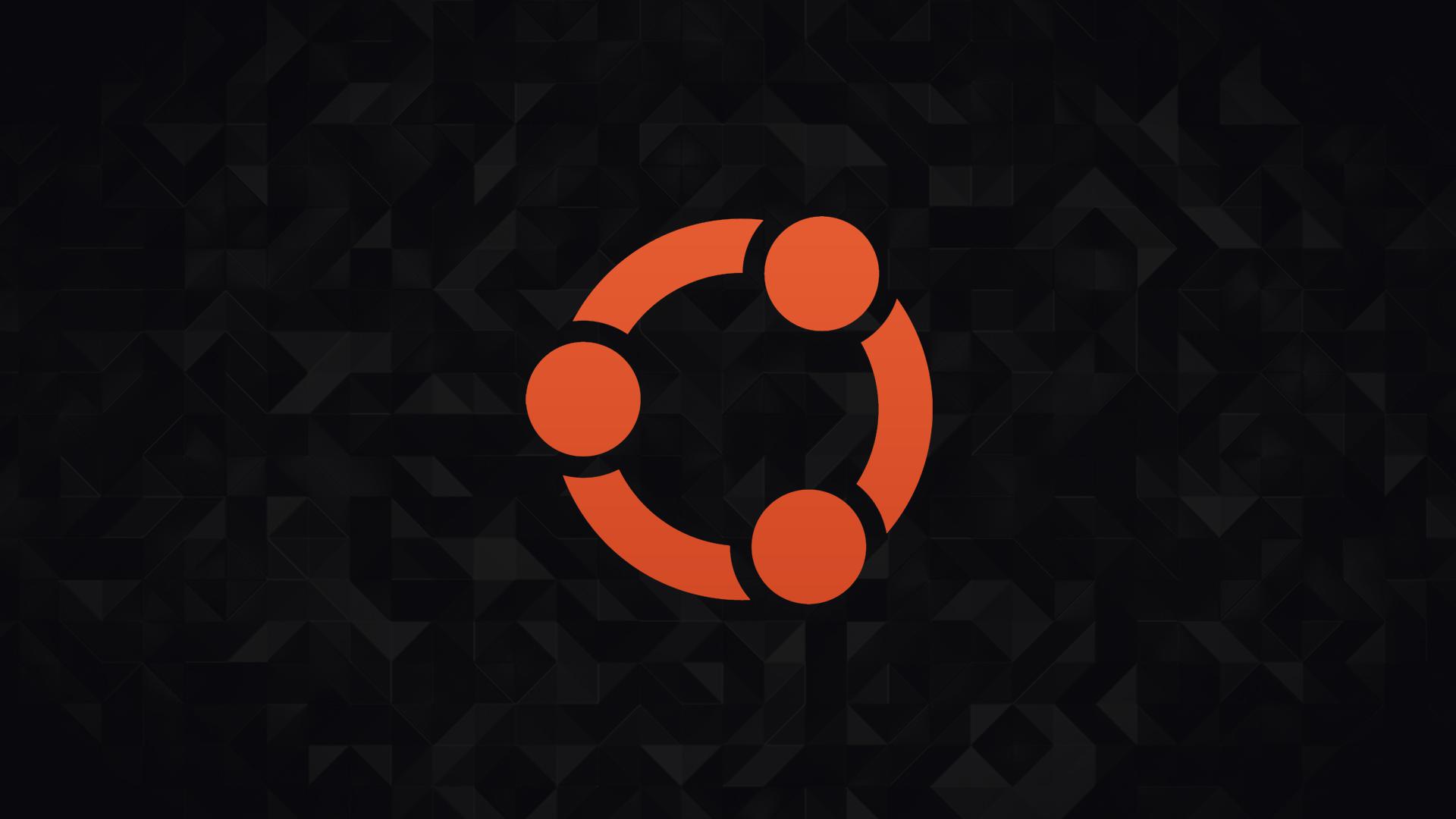
一、了解强密码的标准
在讨论如何配置强密码之前,首先需要清楚什么是强密码。一个强密码通常具有以下特征:
- 长度:至少 12 个字符。研究表明,密码长度比字符种类更加重要。
- 复杂性:包含大写字母、小写字母、数字和特殊字符(如@、#、$、%等)。
- 不可预测性:避免使用容易联想到的信息,如生日、姓名或常用单词。
- 唯一性:每个账户使用不同的密码,以防一处泄露导致其他账户被攻破。
二、创建强密码
在 Ubuntu 中创建新用户时,系统通常会提示您设置密码。为了确保安全,您可以遵循以下步骤来创建一个强密码:
- 使用密码管理工具:推荐使用密码管理器生成和存储复杂密码,例如 LastPass、1Password 或 Bitwarden 等。这些工具能够生成复杂的随机密码并安全保存。
- 创造句子:使用一段您容易记住的句子,取其中的字母、数字和符号组合成密码。例如“我爱吃苹果 1234!”可以转化为“WeLove2EatApples!1234”。
- 使用密码生成服务:在线有许多密码生成器,您可以输入所需的密码长度和复杂性要求,生成一个随机密码。
三、设置用户密码的步骤
1. 创建新用户
在 Ubuntu 中,如果您需要为新用户设置强密码,可以使用 Terminal(终端)中的命令:
sudo adduser username
其中username是您想要创建的用户名。系统会提示您设置密码,您可以直接输入先前提到的强密码。
2. 更改已有用户的密码
如果您需要更改已有用户的密码,可以使用以下命令:
sudo passwd username
同样username为您要更改密码的用户名。之后系统会要求您输入新密码。此时您可以输入之前生成的强密码。
四、配置密码复杂性要求
Ubuntu 允许您配置密码复杂性要求,以提高账户的安全性。您可以通过修改/etc/pam.d/common-password文件来设置。
- 打开终端并使用以下命令编辑文件:
sudo nano /etc/pam.d/common-password
- 在文件中,找到类似下面的行:
password requisite pam_pwquality.so retry=3- 修改该行,添加复杂性要求。例如您可以调整选项来确保密码长度和复杂性:
password requisite pam_pwquality.so retry=3 minlen=12 ucredit=-1 lcredit=-1 dcredit=-1 ocredit=-1上述配置中:
minlen=12:密码的最小长度为 12 个字符。ucredit=-1:要求至少有一个大写字母。lcredit=-1:要求至少有一个小写字母。dcredit=-1:要求至少有一个数字。ocredit=-1:要求至少有一个特殊字符。
- 保存并关闭文件,然后重启系统或用户会话以使更改生效。
五、实施账户锁定策略
为了进一步增强安全性,在多次尝试错误密码后自动锁定账户是个有效的方法。在/etc/pam.d/common-auth文件中设置失败尝试限制。
- 使用以下命令编辑文件:
sudo nano /etc/pam.d/common-auth
- 找到类似下面的行:
auth required pam_tally2.so- 修改并加入以下行:
auth required pam_tally2.so deny=5 onerr=fail这段配置意味着如果用户连续输入错误密码达到 5 次,将自动锁定账户。
六、定期更改密码
定期更改密码也是保持账户安全的好策略。Ubuntu 支持设置密码失效时间。您可以使用以下命令设置:
sudo chage -M 90 username
上述命令会将该用户的密码失效时间设置为 90 天,之后用户必须更换密码。
七、利用认证机制增强安全性
除了强密码,增加额外的认证机制可以显著提高安全性。在 Ubuntu 中,您可以启用两步认证。这需要用户在登录时除了输入密码外,还需要提供一次性验证码。
- 安装
libpam-google-authenticator:
sudo apt install libpam-google-authenticator
- 为每个用户生成验证码,用户可以使用如下命令:
google-authenticator系统会提示用户扫描二维码并生成一组备份代码。用户可通过 Google Authenticator 等应用进行验证码的验证。
- 编辑
/etc/pam.d/sshd文件以启用两步认证:
sudo nano /etc/pam.d/sshd
在文件中加入以下行:
auth required pam_google_authenticator.so
- 在
/etc/ssh/sshd_config中,确保如下行设置为yes:
ChallengeResponseAuthentication yes- 重启 SSH 服务:
sudo systemctl restart ssh八、总结
在 Ubuntu 中配置强密码和采用多层保护机制是确保用户账户安全的重要步骤。通过设置强密码的标准、定期更新密码、实施错误尝试锁定和增强的多重身份验证机制,可以有效减少账户被攻击的风险。网络安全是一个持续的过程,用户应该保持警惕,并定期审查和更新安全策略,以应对可能的安全威胁。保护个人信息和敏感数据的安全,不仅是个人的责任,也是社会每一位成员共同的责任。






